تقارير الأداء لمراجعة AffiliateWP: إرسال التقارير بالبريد الإلكتروني إلى المسوقين بالعمولة
نشرت: 2022-10-05هل تستخدم البرنامج المساعد AffiliateWP الشهير لإنشاء برنامج تابع لموقع WordPress الخاص بك؟
إذا كنت كذلك ، فمن المهم إنشاء أفضل تجربة ممكنة للشركات التابعة لك وتشجيعهم على المشاركة في برنامج الإحالة الخاص بك. بعد كل شيء ، هؤلاء هم الأشخاص الذين يروجون لعرضك ويقودون حركة المرور إلى موقع الويب الخاص بك.
تقارير الأداء لـ AffiliateWP هي وظيفة إضافية تابعة لجهة خارجية تابعة لـ KryptoniteWP تساعدك على القيام بذلك عن طريق السماح لك بإرسال تقارير أداء مفصلة (وقابلة للتخصيص) إلى الشركات التابعة لك عبر البريد الإلكتروني.
يمكنك استخدام تقارير الأداء هذه لتحفيز الشركات التابعة لك للترويج لبرنامجك ، وما عليك سوى إطلاعهم بشكل عام على كيفية أدائهم ومشاركة الصفقات / العروض الترويجية القادمة والمزيد.
في تقارير الأداء العملية الخاصة بنا لمراجعة AffiliateWP ، سنشارك المزيد حول كيفية عمل المكون الإضافي ونوضح لك كيف يبدو استخدامه فعليًا في متجر AffiliateWP.
تقارير الأداء لمراجعة AffiliateWP: ما يفعله البرنامج المساعد
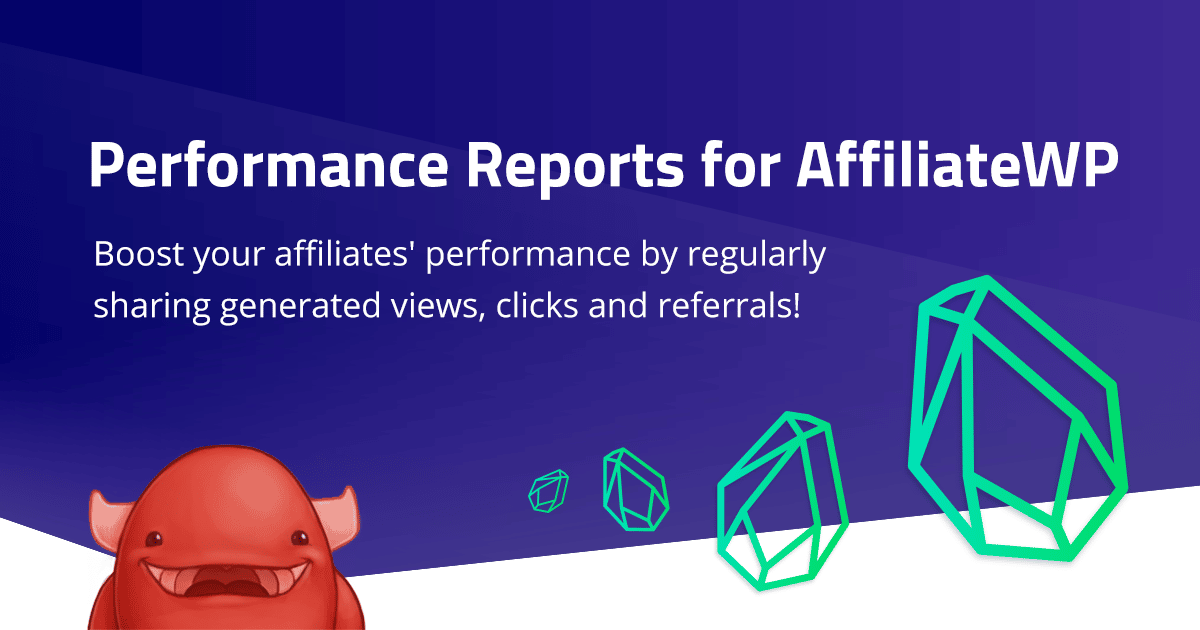
تقوم تقارير أداء AffiliateWP بما يوحي به الاسم بالضبط - فهي تتيح لك إرسال تقارير الأداء إلى بعض أو كل الشركات التابعة لك.
يمكنك تخصيص محتوى هذه التقارير بالكامل. ولكن بشكل عام ، يمكنهم تضمين معلومات مثل زيارات كل شركة تابعة ، والإحالات ، والأرباح المدفوعة ، والأرباح غير المدفوعة ، والأرباح المعلقة.
يمكنك أيضًا تحديد تاريخ البدء والانتهاء لتقرير الأداء وتضمين تلك التفاصيل في البريد الإلكتروني. على سبيل المثال ، يمكنك سحب الأرقام من الشهر الماضي ، والأسبوع الماضي ، والعام الماضي ، وما إلى ذلك.
لتخصيص محتوى البريد الإلكتروني بالكامل ، يمكنك استخدام محرر Classic TinyMCE WYSIWYG ( ما استخدمه WordPress في منشورات المدونة قبل التغيير إلى محرر الكتلة ) ، إلى جانب علامات القوالب لإدراج المعلومات ديناميكيًا لكل شركة تابعة.
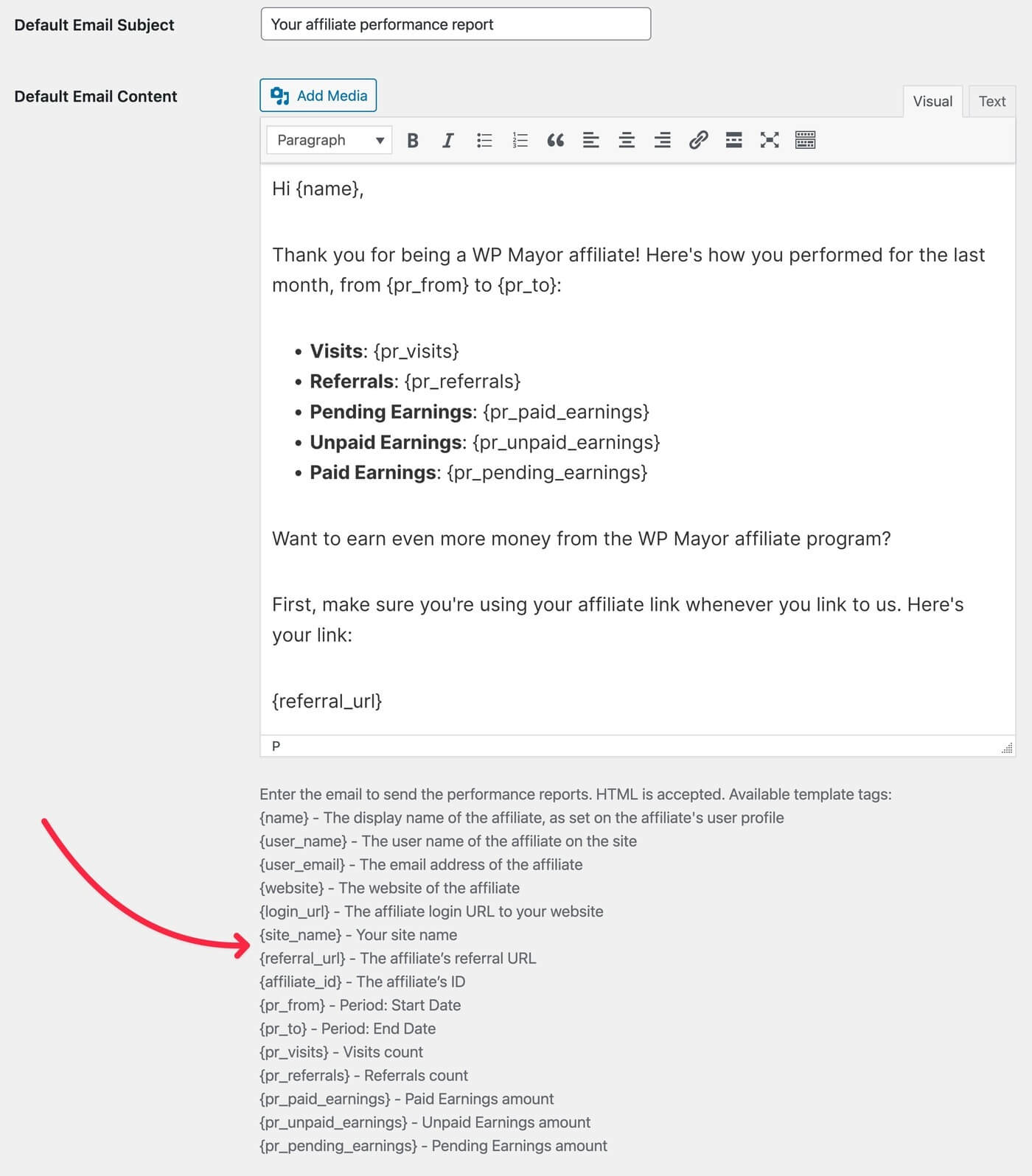
عند إرسال بريد إلكتروني ، يمكنك إما إرسال التقرير إلى جميع الشركات التابعة أو يمكنك استخدام عوامل التصفية لإرسال البريد الإلكتروني فقط إلى بعض الشركات التابعة.
أولاً ، يمكنك استهداف شركة تابعة معينة بالاسم ، مما يتيح لك إرسال تقرير أداء إلى مستخدم واحد.
ثانيًا ، يمكنك تحديد حد أدنى لعدد الزيارات والإحالات ، جنبًا إلى جنب مع تاريخ البدء والانتهاء للفترة المعنية.
على سبيل المثال ، يمكنك فقط إرسال تقرير الأداء إلى الأشخاص الذين أنشأوا إحالة واحدة على الأقل في الشهر الماضي.
لدى المسوقين بالعمولة أيضًا خيار الاشتراك / إلغاء الاشتراك من تلقي تقارير الأداء ، سواء عبر لوحات معلومات الواجهة الأمامية أو رسائل البريد الإلكتروني نفسها.
يأتي المكون الإضافي من KryptoniteWP ، وهو متجر تطوير يقدم عددًا من المكونات الإضافية ، بما في ذلك بعض الإضافات الأخرى التابعة لـ AffiliateWP. ومع ذلك ، من المحتمل أن يكون الفريق الذي يقف وراء KryptoniteWP معروفًا بشكل أفضل بعلاماته التجارية الأخرى - المكون الإضافي Amazon Affiliate for WordPress (AAWP) وموضوعات MH.
حالات الاستخدام لتقارير أداء AffiliateWP
إذن - ما الغرض من استخدام تقارير الأداء هذه بالفعل؟ وفيما يلي بعض الأمثلة على ذلك:
- اجعل الشركات التابعة لك على اطلاع دائم بأدائها. على سبيل المثال ، يمكنك إرسال تقرير أداء شهري.
- شجعهم على الترويج لبرنامج الأفلييت الخاص بك بشكل أكبر ، إما عن طريق إظهار مقدار ما يكسبونه بالفعل أو تسليط الضوء على أن أرباحهم أقل مما يمكن أن تكون.
- اعرض كيف أدوا خلال عرض ترويجي / بيع معين. يمكن أن يساعد هذا أيضًا في تحفيزهم على الترويج لبرنامجك بشكل أكثر قوة أثناء العروض الترويجية المستقبلية.
هذه ليست بأي حال من الأحوال قائمة كاملة وقد يكون لديك بالتأكيد حالات استخدام فريدة خاصة بك - أنا فقط أشارك بعض الأفكار لتدفق عصائرك الإبداعية.
كيفية استخدام تقارير الأداء لبرنامج AffiliateWP
الآن بعد أن عرفت ما تفعله تقارير أداء AffiliateWP ، دعنا نلقي نظرة مفصلة على شكل تكوين واستخدام تقارير الأداء لـ AffiliateWP.
لاستخدام المكون الإضافي ، من الواضح أنك ستحتاج بالفعل إلى تثبيت البرنامج المساعد AffiliateWP الفعلي وتنشيطه على موقعك.
من هناك ، من السهل جدًا استخدام تقارير الأداء للمكون الإضافي AffiliateWP.
وإليك كيف يعمل…
1. اختر سلوك الاشتراك
بمجرد تثبيت وتنشيط تقارير الأداء للمكون الإضافي AffiliateWP جنبًا إلى جنب مع AffiliateWP ، فإن خطوتك الأولى هي تكوين البريد الإلكتروني الذي ترسله إلى الشركات التابعة لك.
للقيام بذلك ، يمكنك التوجه إلى AffiliateWP → Settings → Performance Reports .
في الجزء العلوي ، يمكنك تكوين سلوك الاشتراك / إلغاء الاشتراك.
يمكنك إما إرسال التقارير إلى جميع الشركات التابعة أو مطالبة الشركات التابعة بالتسجيل لتلقي التقارير (الاشتراك الصريح).
يمكنك أيضًا اختيار ما إذا كنت تريد السماح للشركات التابعة بإلغاء الاشتراك من تلقي تقارير الأداء أم لا. في حالة التمكين ، سيكون هناك رابط في البريد الإلكتروني يتيح لهم إلغاء الاشتراك ، إلى جانب خيار في منطقة إعدادات الشركاء التابعين للوحة التحكم الخاصة بهم.
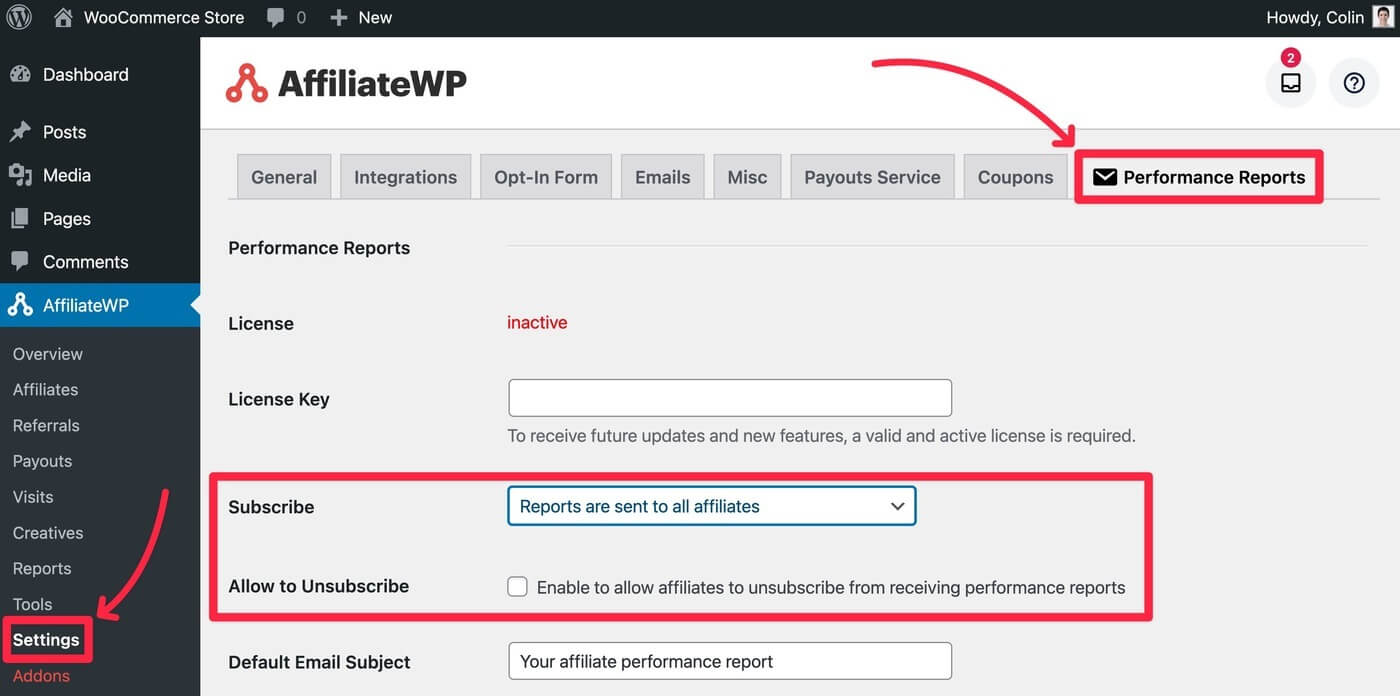
إذا قمت بتمكين الخيارات للشركاء التابعين لاختيار ما إذا كانوا سيستقبلون التقارير أم لا ، فسيحصلون على مربع اختيار الاشتراك في علامة التبويب " الإعدادات " في لوحة معلومات الشركة التابعة للواجهة الأمامية.
فيما يلي مثال لما يبدو عليه موقع الويب التجريبي الخاص بي:
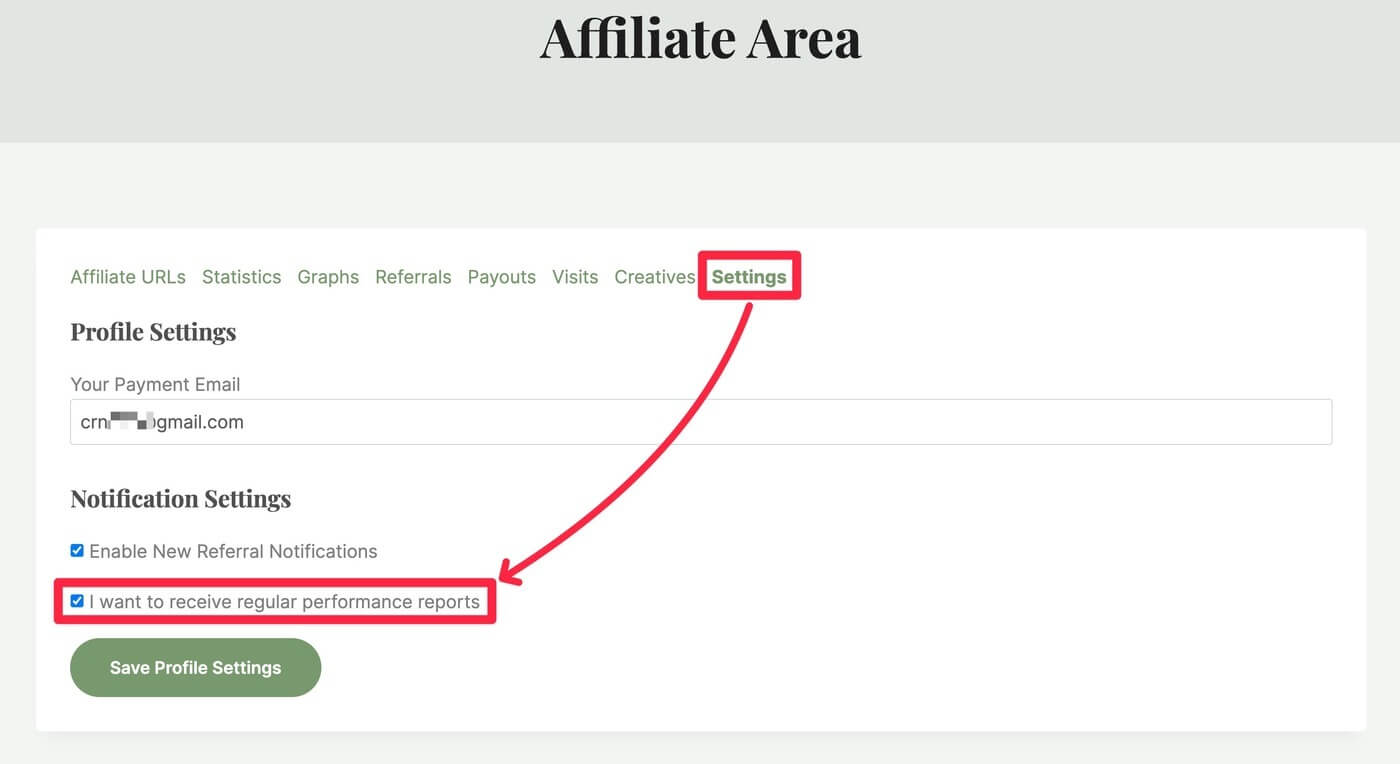
بصفتك مشرفًا ، يمكنك أيضًا تسجيل الشركات التابعة يدويًا في التقارير من لوحة معلومات WordPress. انتقل إلى منطقة Affiliates ثم انقر فوق حساب التابع.
إذا قمت بالتمرير إلى أسفل ، فسترى قسم تقارير الأداء الذي يتضمن مربع اختيار حيث يمكنك تحديد ما إذا كنت تريد الاشتراك أو إلغاء الاشتراك لهذا الشركة التابعة:
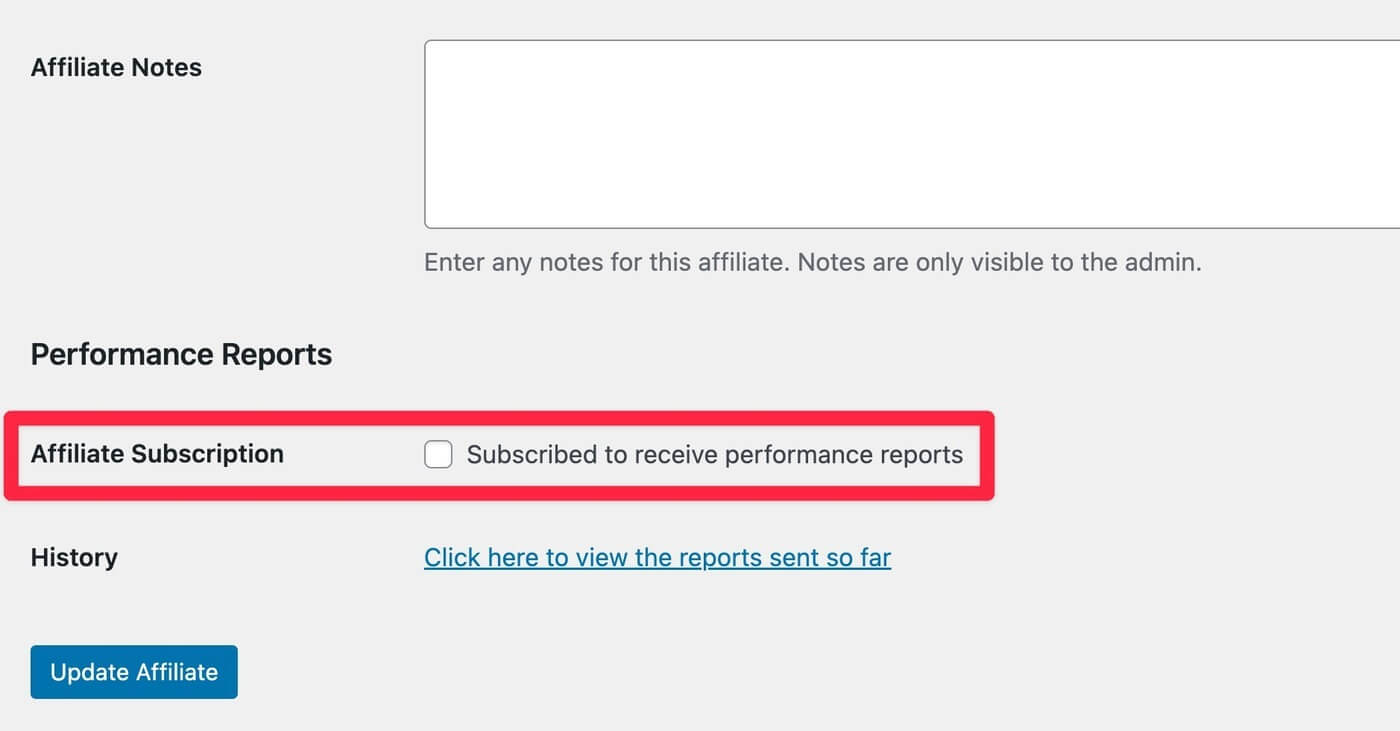
2. تخصيص محتوى البريد الإلكتروني
أسفل خيارات الاشتراك / إلغاء الاشتراك ، يمكنك إعداد سطر موضوع البريد الإلكتروني الافتراضي ومحتوى البريد الإلكتروني لتقاريرك.

يساعدك هذا في توفير الوقت عند إرسال رسائل البريد الإلكتروني الخاصة بك ، ولكن لا يزال بإمكانك تخصيص المحتوى لتقارير الأداء الفردية. المزيد عن ذلك لاحقًا.
على سبيل المثال ، يمكنك إعداد النموذج الافتراضي هنا ولكن يمكنك كتابة مقدمة مخصصة لكل بريد إلكتروني ترسله.
الشيء المهم الذي يجب ملاحظته هنا هو أنك قادر على استخدام كل علامات القوالب هذه في الجزء السفلي لإدراج المعلومات ديناميكيًا لكل شركة تابعة.
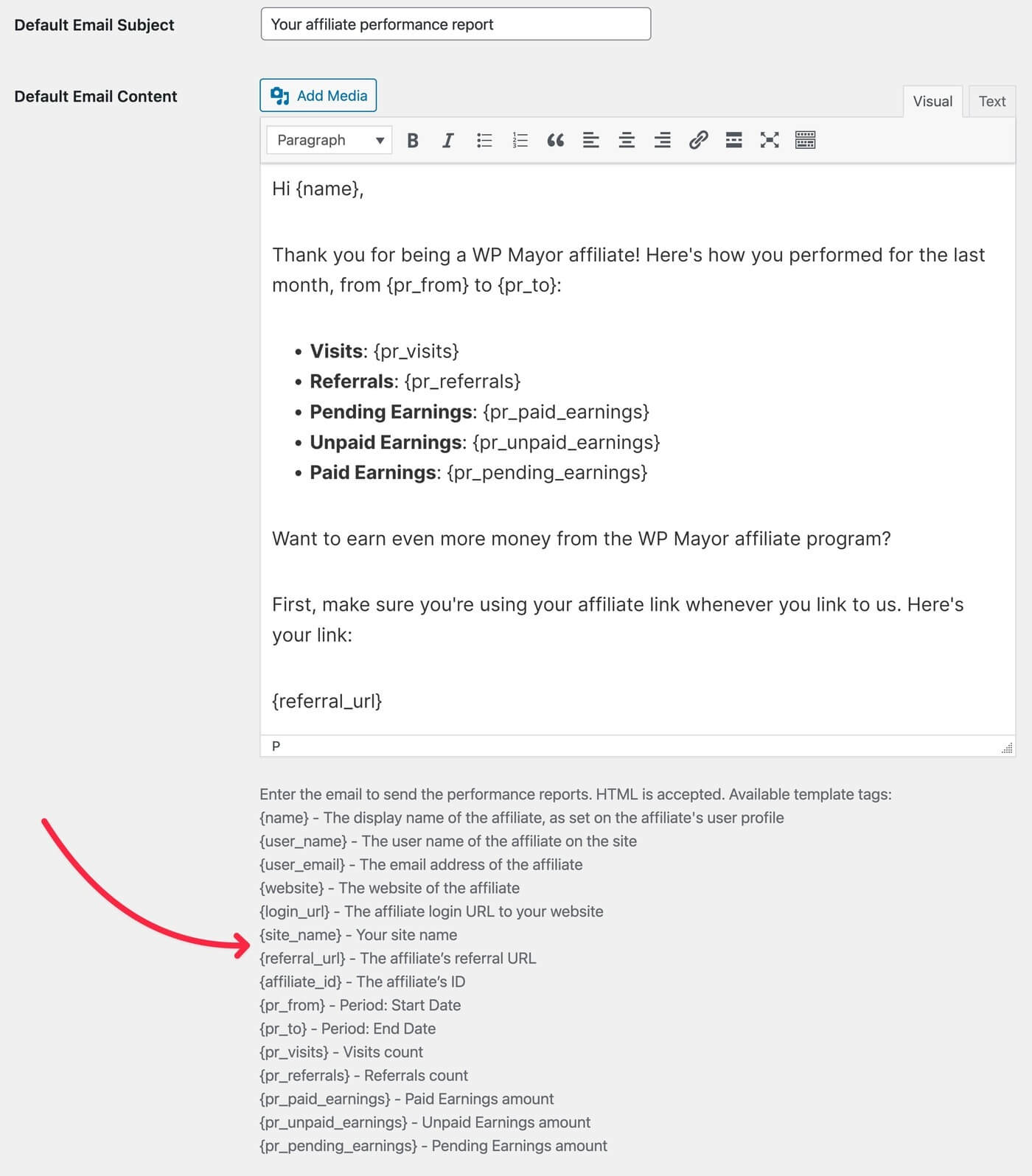
3. ابدأ في إرسال تقارير الأداء
أنت الآن جاهز لبدء إرسال تقارير الأداء إلى الشركات التابعة لك.
للقيام بذلك ، انتقل إلى AffiliateWP → Reports → Performance Reports .
في الشاشة الأولى ، يمكنك تحديد خيارين:
- لمن ترسل التقارير إليه - يمكنك ترك الحقول فارغة لإرسالها إلى جميع الشركات التابعة. أو يمكنك استهداف شركة تابعة معينة بالاسم أو تحديد الشركات التابعة فقط مع حد أدنى معين من الزيارات أو الإحالات.
- الفترة الزمنية - يمكنك إدخال تاريخ البدء والانتهاء لتقرير الأداء هذا.
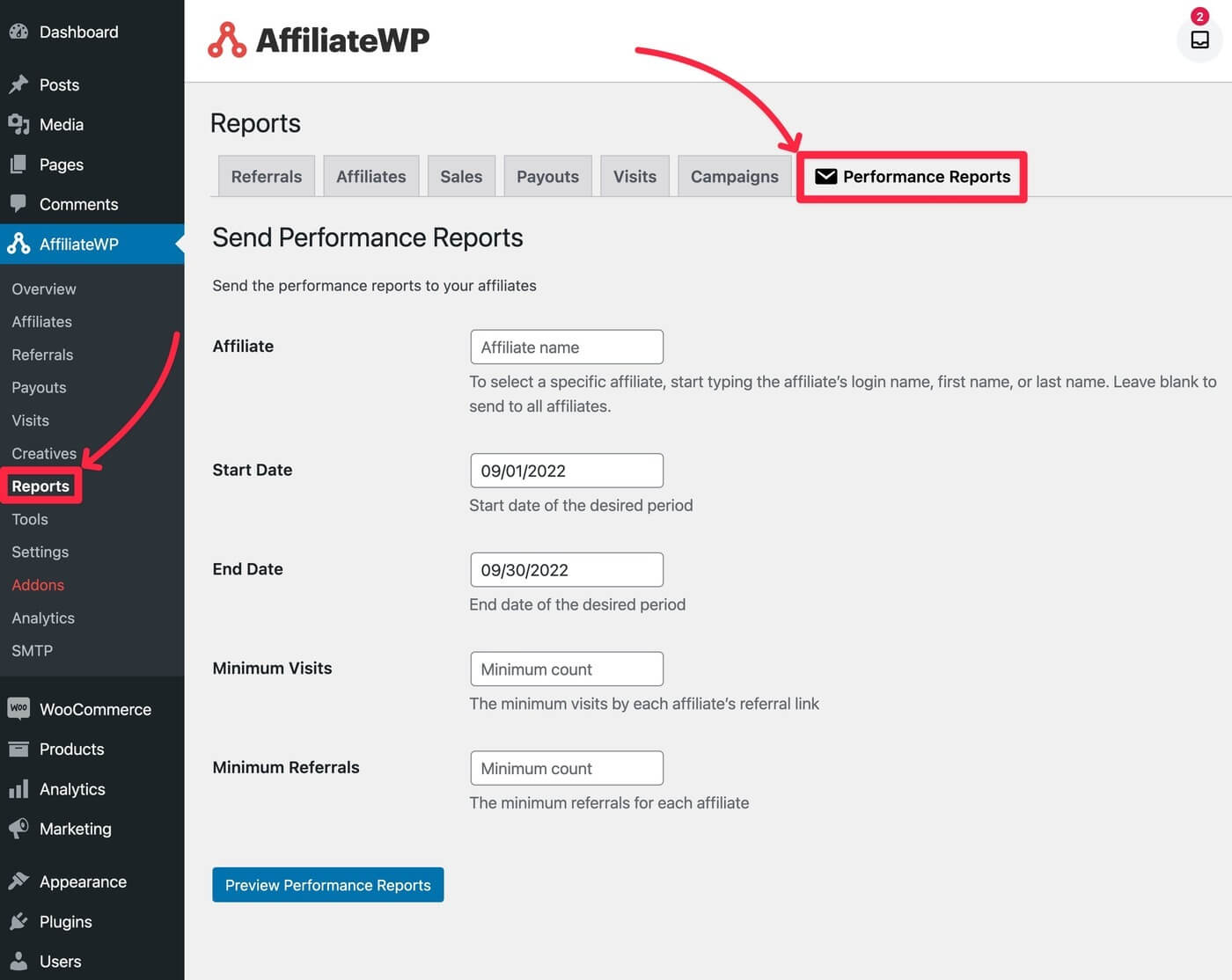
الشيء الوحيد الذي أعتقد أنه قد يكون مفيدًا هو القدرة أيضًا على تحديد الحد الأقصى لعدد الزيارات أو الإحالات بالإضافة إلى الحد الأدنى. هذا من شأنه أن يجعل من السهل استهداف الشركات التابعة عالية الأداء وذات الأداء المنخفض.
على سبيل المثال ، ستتيح لك إضافة هذه الميزة إرسال بريد إلكتروني خاص إلى المسوقين بالعمولة الذين أنشأوا ما بين 1-5 إحالات ثم بريد إلكتروني مختلف للأشخاص الذين أنشأوا أكثر من 5 إحالات.
بمجرد أن تصبح راضيًا عن الإعدادات الخاصة بك ، يمكنك النقر فوق الزر معاينة تقارير الأداء للتقدم.
في الجزء العلوي من الشاشة التالية ، سترى شيئين:
- ملخص لشروط التقرير الخاص بك.
- خيار لتخصيص موضوع البريد الإلكتروني والنص لهذا التقرير المحدد. سيتم تعبئته مسبقًا بالمحتوى الافتراضي الذي قمت بإعداده في القسم السابق ، لكن لك مطلق الحرية في تحرير كل شيء.
أحد الأشياء التي لاحظتها هنا هو أن هذا الإصدار من محرر البريد الإلكتروني يبدو أنه يتضمن فقط عرض علامة تبويب النص (الذي يعرض كود HTML). لا يمنحك خيار عرض Visual WYSIWYG كما كان عند إعداد المحتوى الافتراضي.
لست متأكدًا تمامًا من سبب ذلك ، ولكن لا يزال من السهل إضافة / تعديل المحتوى إذا لزم الأمر.
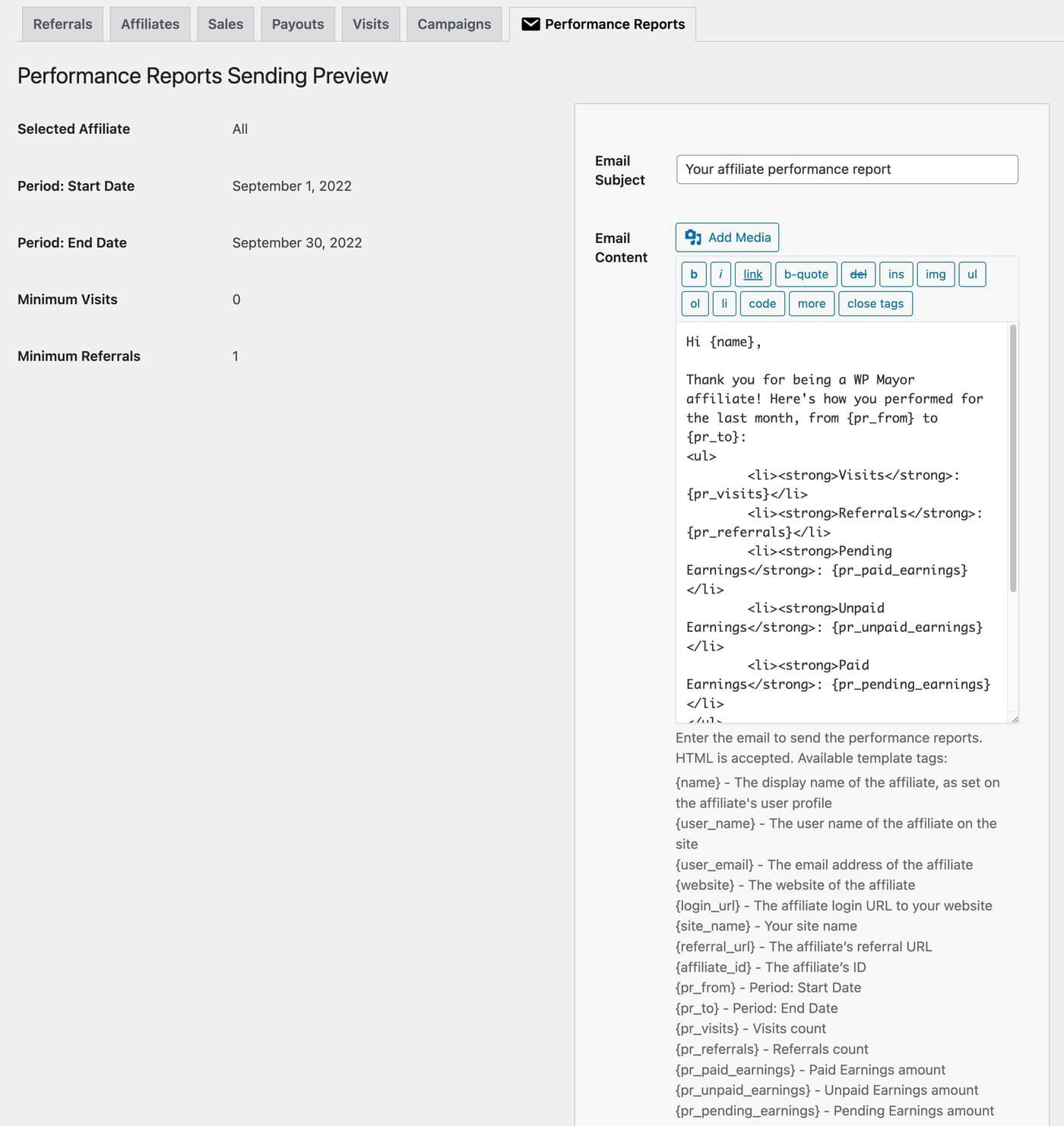
أسفل الصفحة ، سترى قائمة بالشركات التابعة الفعلية التي سيرسل إليها تقرير الأداء هذا. أي ، جميع الشركات التابعة التي تستوفي الشروط التي تحددها.
على سبيل المثال ، إذا قمت بتعيين الحد الأدنى لعدد الإحالات إلى واحد ، فستعرض هذه القائمة جميع الشركات التابعة التي لديها إحالة واحدة على الأقل في الفترة الزمنية التي اخترتها.
إذا كان كل شيء يبدو جيدًا ، يمكنك إرسال تقرير الأداء الخاص بك عن طريق النقر فوق الزر إرسال تقارير الأداء :
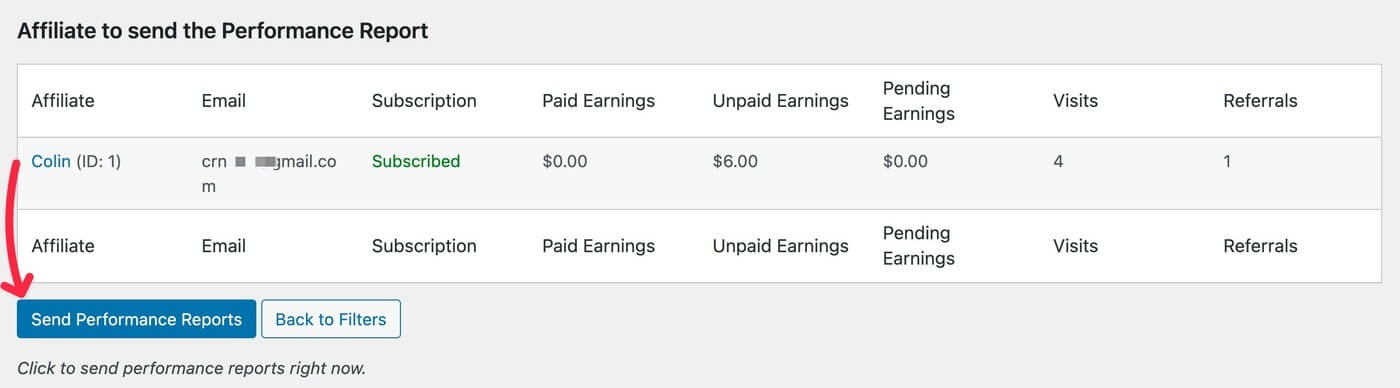
4. عرض تقارير الأداء السابقة للمسوقين بالعمولة الفردية
إذا لزم الأمر ، يتيح لك المكون الإضافي التحقق من سجل تقارير الأداء المرسلة إلى الشركات التابعة الفردية.
للوصول إلى هذا ، انتقل إلى AffiliateWP → Affiliates وانقر على اسم حساب الشركة التابعة التي تريد التحقق منها.
بعد ذلك ، قم بالتمرير لأسفل إلى قسم تقارير الأداء وانقر فوق الارتباط الموجود بجوار السجل :
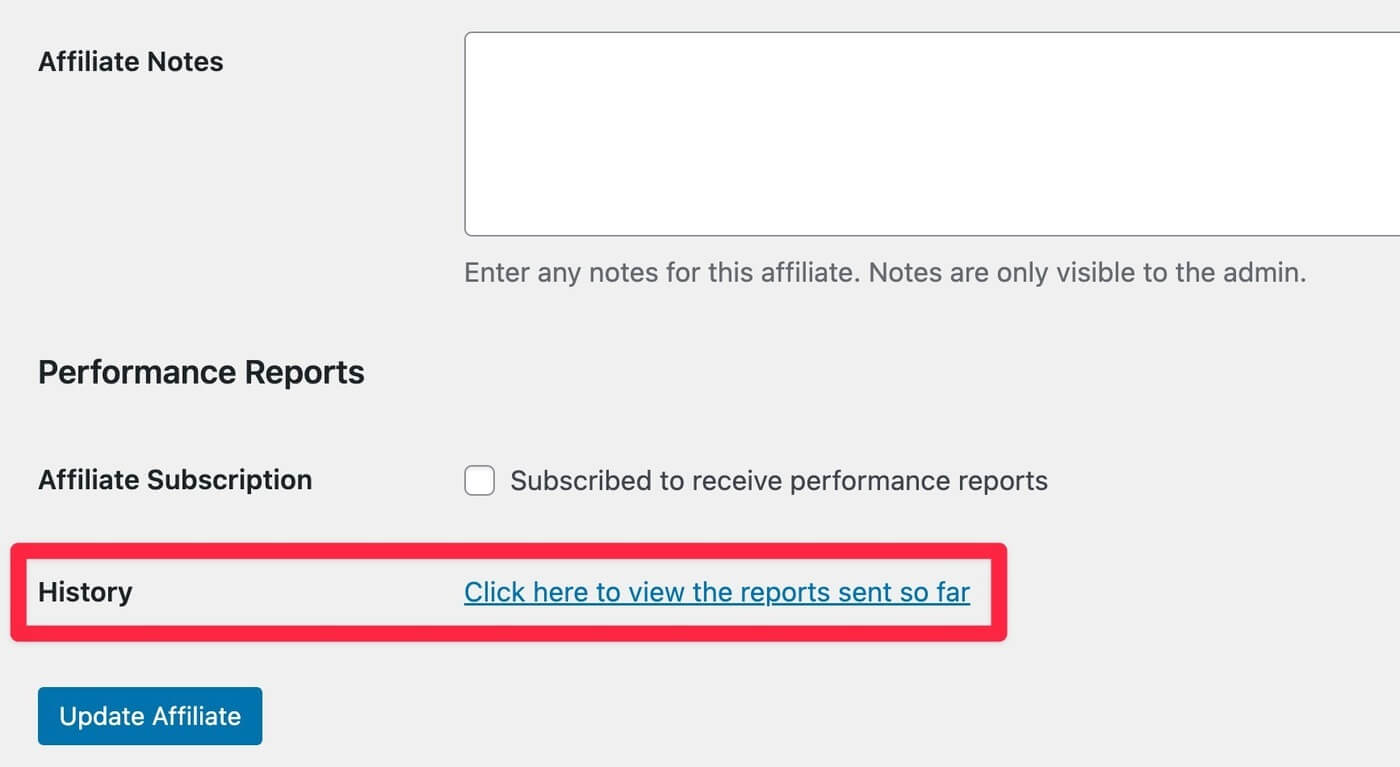
سترى بعد ذلك قائمة بجميع تقارير الأداء المرسلة إلى هذا الشريك التابع ، إلى جانب خيار لمعاينة المحتوى الفعلي للبريد الإلكتروني المرسل إلى هذا الشركة التابعة:
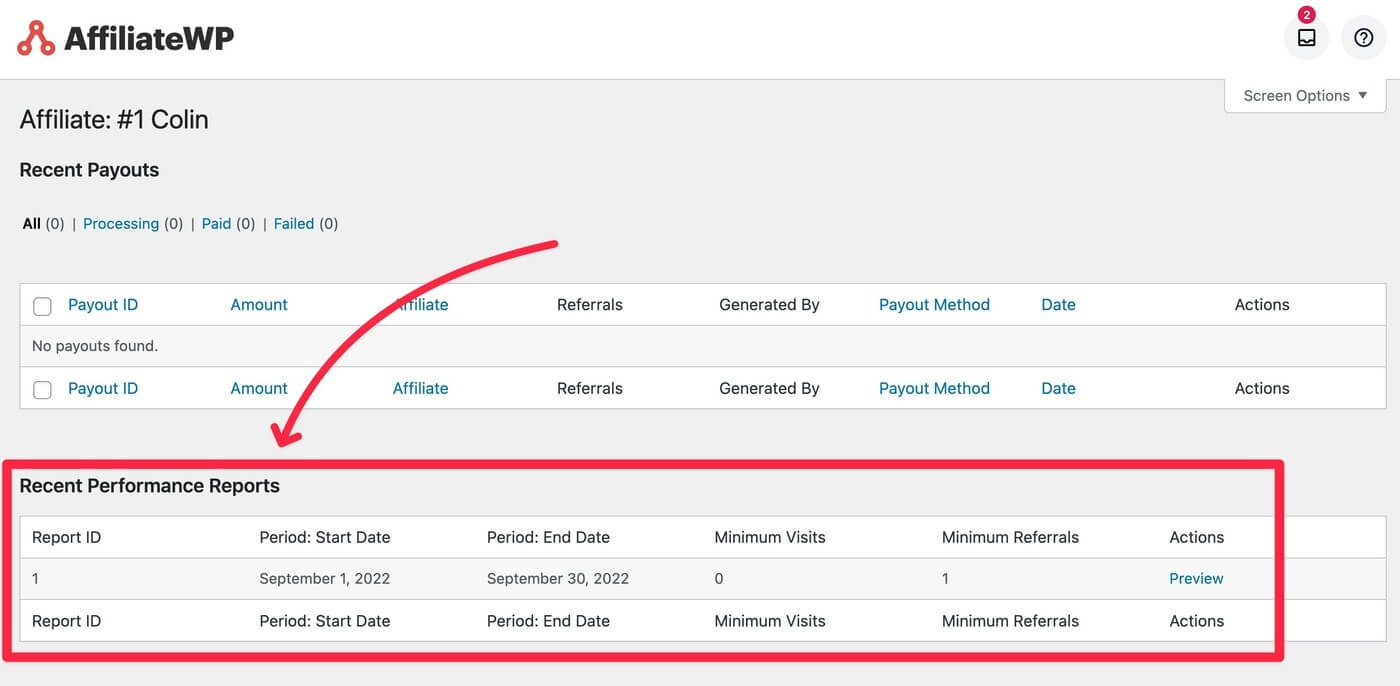
وهذا إلى حد كبير هو ما يشبه استخدام تقارير الأداء لـ AffiliateWP!
تقارير الأداء لتسعير AffiliateWP
تقارير الأداء لـ AffiliateWP هي مكون إضافي مميز.
يوجد حاليًا ثلاث خطط تسعير مختلفة. تقدم جميع الخطط ميزات كاملة ، والفرق الوحيد هو عدد المواقع التي يمكنك من خلالها تنشيط المكون الإضافي:
- موقع واحد - 39 يورو
- 3 مواقع - 89 يورو
- 10 مواقع - 179 يورو
تأتي جميع الخطط مع عام واحد من الدعم والتحديثات. إذا كنت ترغب في الاستمرار في تلقي الدعم والتحديثات بعد العام الأول ، فستحتاج إلى تجديد ترخيصك.
بشكل افتراضي ، سيتم تجديد التراخيص تلقائيًا ، ولكن يمكنك إيقاف تشغيلها بسهولة من منطقة حسابك بعد إجراء عملية الشراء.
بدلاً من ذلك ، يمكنك أيضًا الوصول إلى المكون الإضافي كجزء من حزمة إضافات AffiliateWP الخاصة بالمطور ، والتي تضيف في المكونات الإضافية الأخرى التي تركز على AffiliateWP الخاصة بالمطور بما في ذلك أدوات بيانات الدفع والمدفوعات الأكثر تقدمًا.
تبدأ هذه الحزم من 99 يورو للاستخدام في موقع واحد.
الأفكار النهائية حول تقارير الأداء لبرنامج AffiliateWP
بشكل عام ، تفي تقارير الأداء لـ AffiliateWP بوعدها بمساعدتك في إرسال تقارير الأداء إلى الشركات التابعة لك.
يعد المكون الإضافي بسيطًا للغاية من حيث عدد الخيارات التي يضيفها ، ولكنه يمنحك كل ما تحتاجه إذا كنت ترغب في إرسال تقارير الأداء إلى الشركات التابعة لك.
يمكنك استخدام هذه التقارير لتحفيز الشركات التابعة لك ، وتزويدهم بنصائح مخصصة ، وإبقائهم على اطلاع دائم بكيفية أدائهم.
من الجيد أيضًا أن الشركات التابعة يمكنها التحكم في تلقي التقارير من لوحات معلومات الواجهة الأمامية.
إذا كنت ترغب في البدء ، يمكنك استخدام الزر أدناه لشراء تقارير الأداء لـ AffiliateWP.
